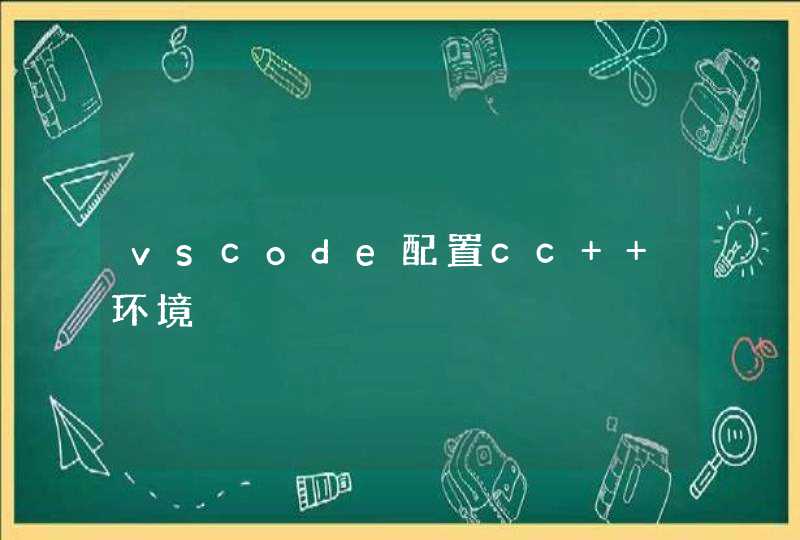1.电脑开启,点击程序。
2.点击程序里的控制面板。
3.选择“外观和个性化”里的调整屏幕分辨率。
4.选择中间的右下角的“高级设置”。
5.点击第一排的"颜色管理”。
6.再次点击“颜色管理”。
7.点击第一排的“高级”。
8.点击“显示器校准”的“校准显示器”。
9.出现这个页面,点击下一步。
10.继续点击下一步。
11.接下来是看到伽马值对照表,记住上面三张图的样式,因为下一步就要对机器的伽马值调整。继续点击下一步。
12.对机器伽马值进行调整,根据上一步的图来校正。调整完后点击下一步。
13.点击“跳过亮度和对比度”。
14.开始调整色彩平衡,调整结束后,点击下一步。
15.接着进行红绿蓝三基色调整,调整结束后,点击下一步。
16.调整完之后,可以对比下前后的效果,满意点击完成。
电脑屏幕颜色可以在系统设置的颜色中进行调整,以下是Windows电脑设置的操作步骤:
工具/原料:联想Y7000P、Windows10、设置。
1、点击控制面板
进入Windows电脑主页面后,点击左下角的开始菜单图标。打开新窗口后找到并点击【控制面板】,在控制面板页面右上角输入“颜色管理”进行搜索。
2、点击颜色管理
搜索完成后点击【颜色管理】,打开颜色管理页面后点击上方的【高级】。
3、点击校准显示器
进入高级页面后,点击页面下方的【校准显示器】。
4、点击完成即可
根据系统提示点击【下一步】,校准完成后点击右下角的【完成】即可。